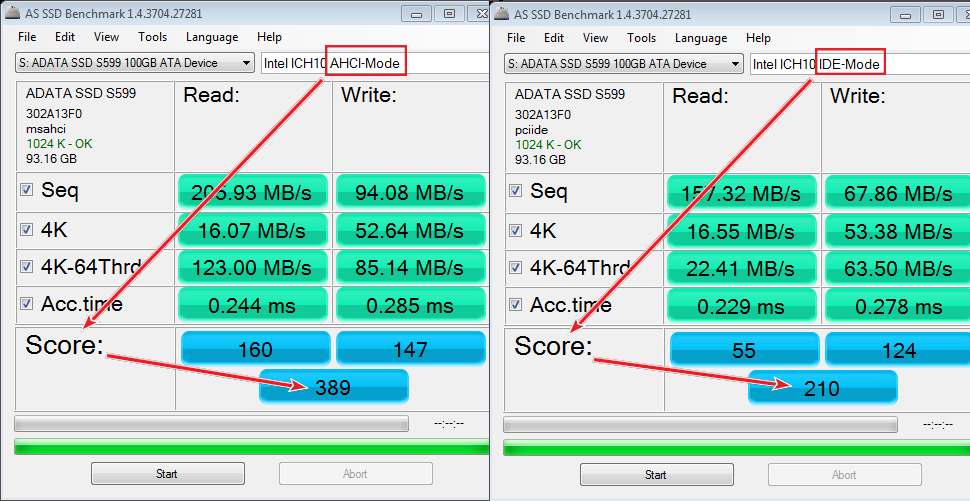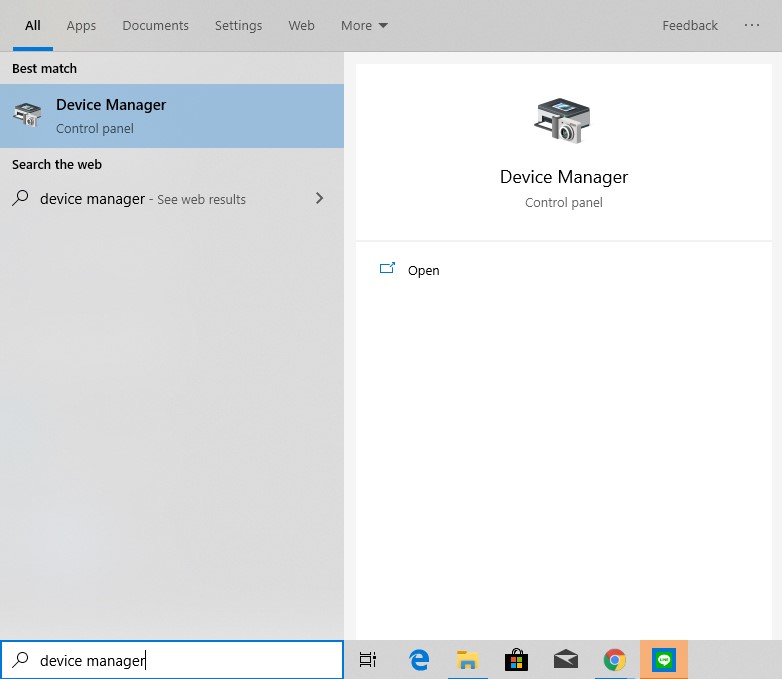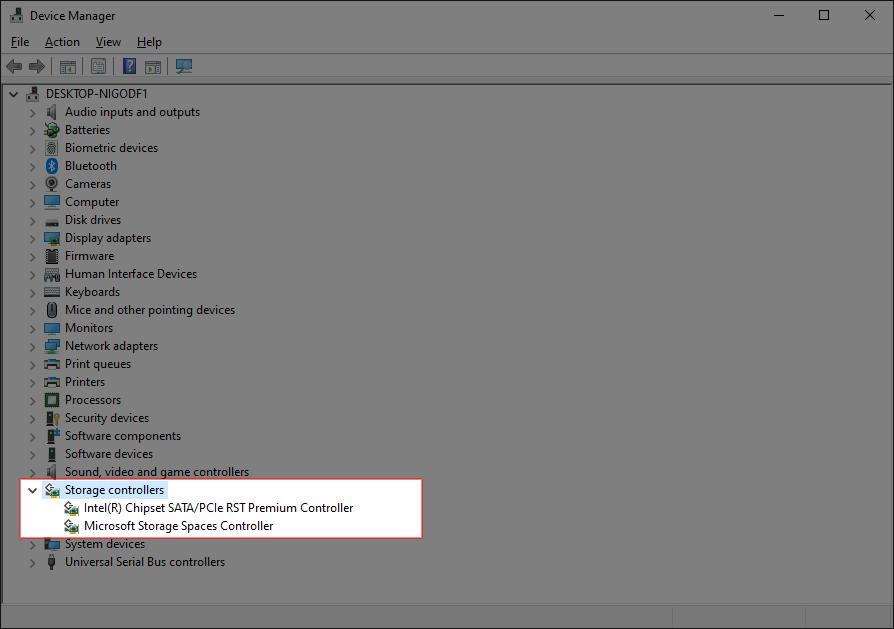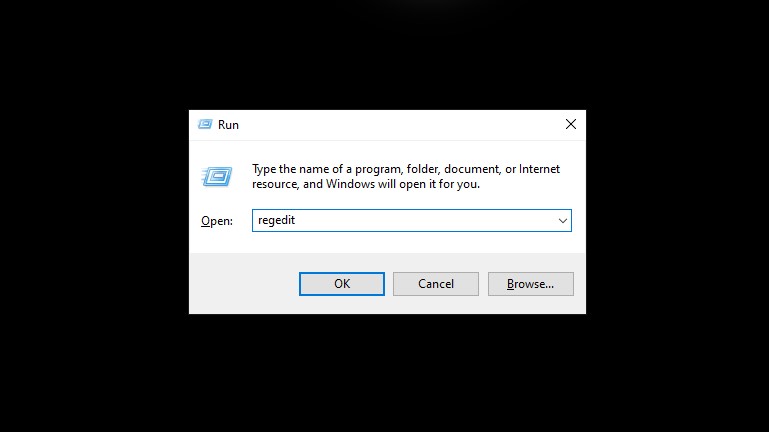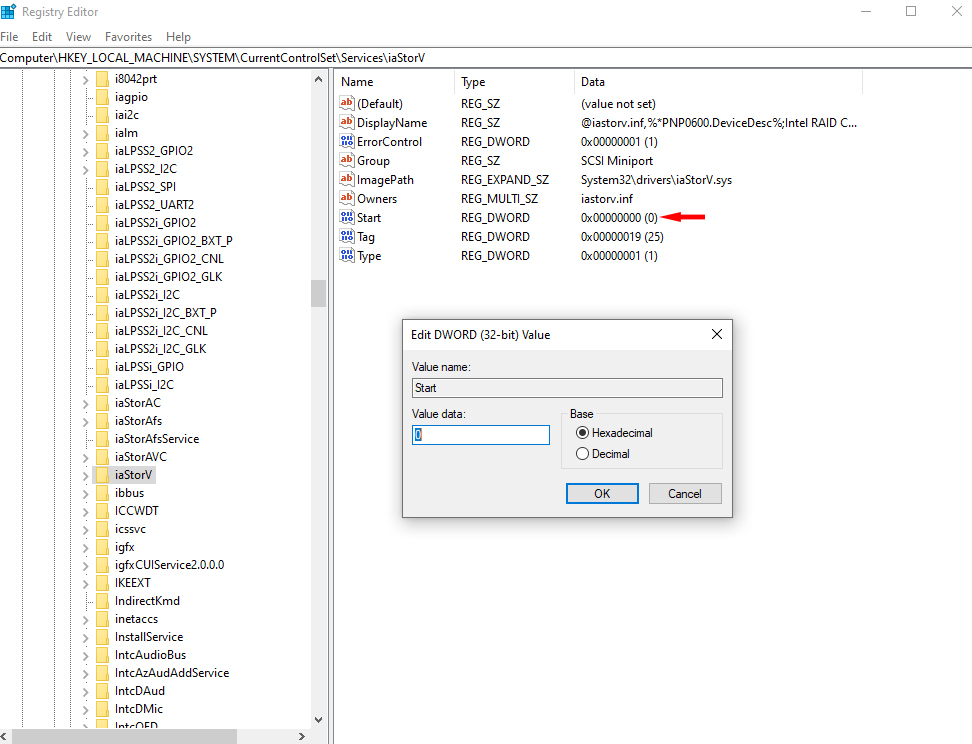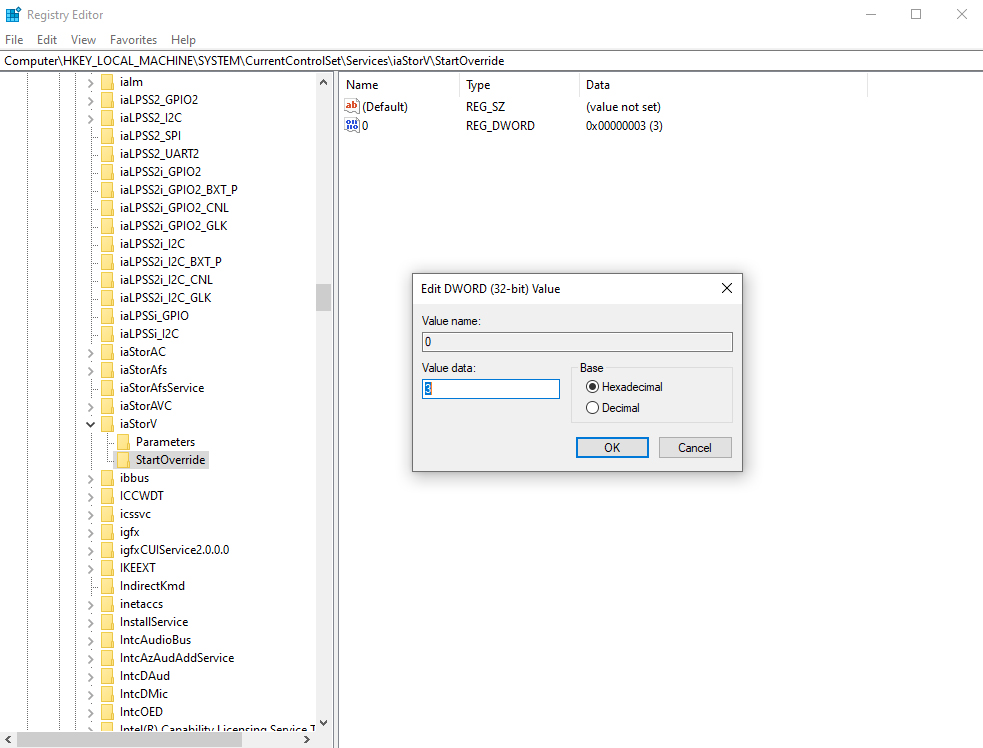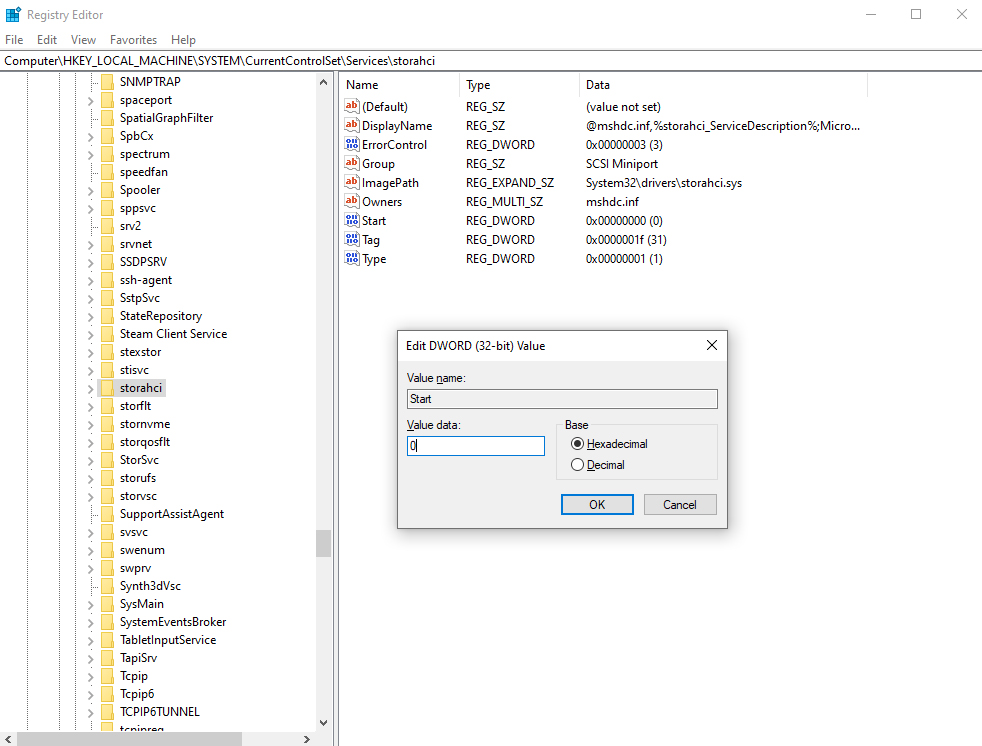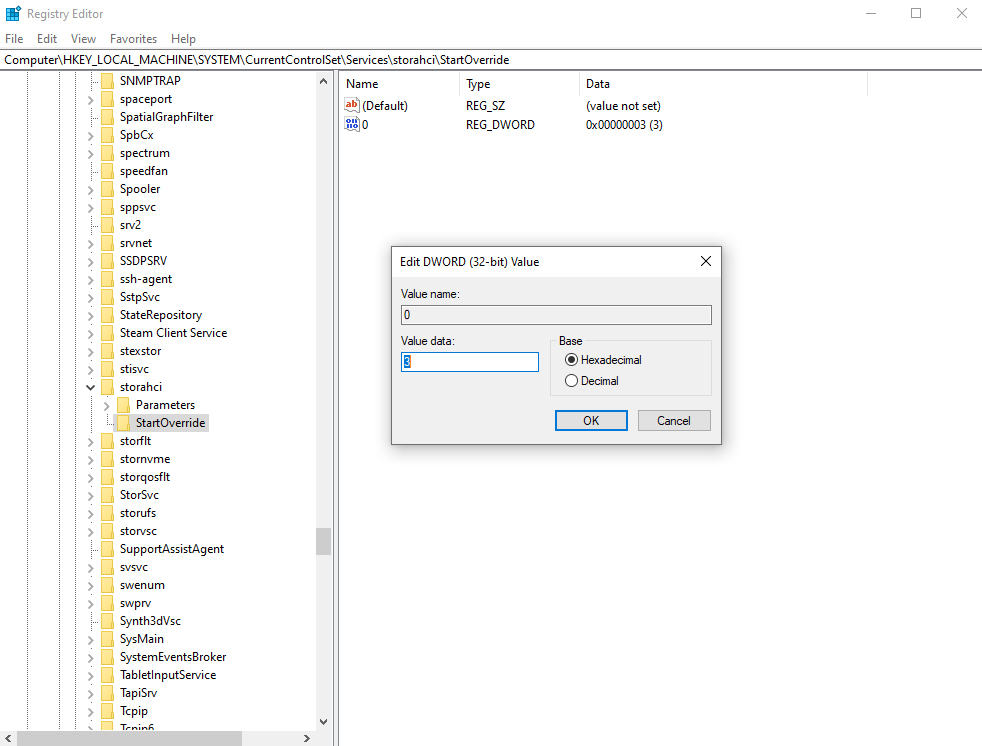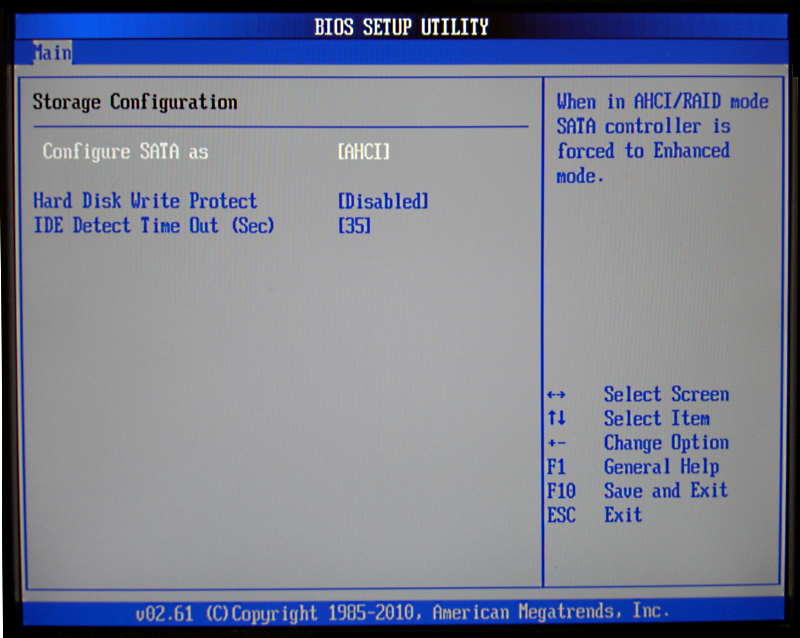Chắc hẳn không phải ít nhất một lần đã gặp phải trường hợp lỗi màn hình xanh trên máy tính, đây có thể nói là lỗi dễ gặp, phổ biến nhất cho tất cả người dùng máy tính.
HIỆN TƯỢNG MÀN HÌNH XANH LÀ GÌ?
Màn hình xanh chết chóc – hay còn gọi là blue screen of death (BSOD), có lẽ là nối ảm ảnh lớn nhất với người sử dụng máy tính. Nó thực chất là thông báo của Windows khi máy tính gặp một lỗi rất nghiêm trọng không thể tự khôi phục hay tiếp tục chạy nữa, lúc đó chúng ta buộc phải khởi động lại PC và nhiều khả năng là sẽ bị mất dữ liệu đang làm việc chưa kịp lưu. Không như app bị crash, BSOD sẽ làm sập cả hệ thống và bạn chẳng thể làm gì được để cứu vãn tình hình, và nguyên nhân thì có nhiều thứ, từ phần cứng cho đến phần mềm.
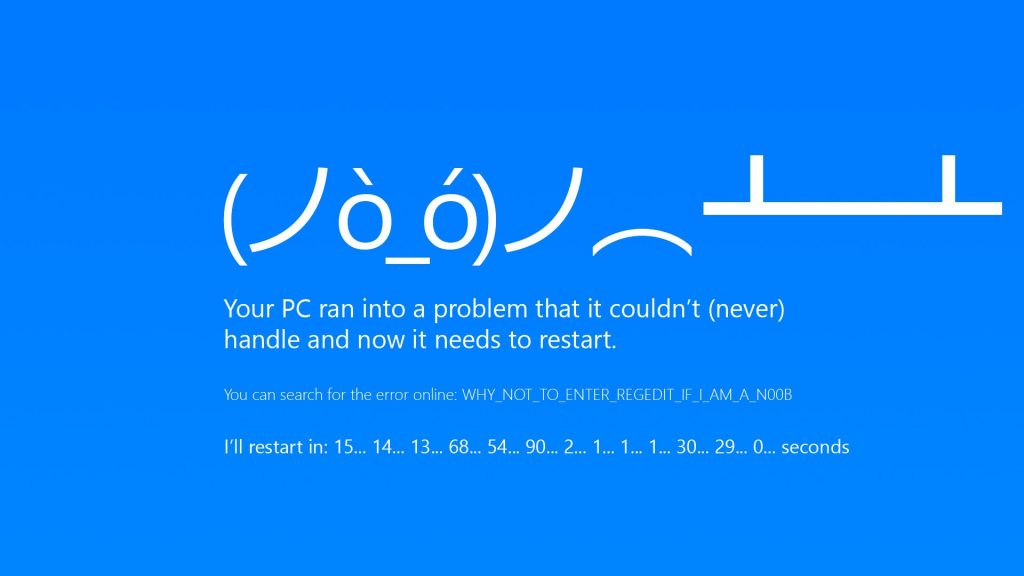
NGUYÊN NHÂN GÂY RA HIỆN TƯỢNG MÀN HÌNH XANH ‘CHẾT CHÓC’
Lỗi màn hình xanh có do rất nhiều nguyên nhân khác nhau gây nên, những nguyên nhân chính khiến bạn gặp lỗi Blue Screen of Death khó chịu này là :
- ✅ Bộ nhớ RAM bị lỗi hoặc do cắm lỏng
- ✅ HDD gặp vấn đề, bad ổ cứng, cắm lỏng ổ cứng,
- ✅ Driver VGA (Card màn hình) không tương thích với phần cứng máy tính
- ✅ Lỗi màn hình xanh do Virus
- ✅ Lỗi Blue Screen BSOD do các dịch vụ Service của các phần mềm bên thứ 3
- ✅ Lỗi màn hình xanh khi cắm usb, cài thêm phần mềm, phần cứng
- ✅ Lỗi tệp tin hệ thống, Windows
- ✅ Xung đột giữa các phần mềm
- ✅ CPU, RAM quá nóng

CÁCH KHẮC PHỤC HIỆN TƯỢNG MÀN HÌNH XANH
Lưu ý quan trọng
Trước khi tiến hành các bước để khắc phục lỗi BSOD, bạn thực hiện theo các bước dưới đây:
- ✔ Ngắt toàn bộ kết nối các thiết bị kết nối từ bên ngoài hệ thống (chẳng hạn ổ USB, Flask Disk, máy in,…).
- ✔ Hãy chắc chắn rằng bạn không thay đổi phần cứng hoặc phần mềm.
- ✔ Hãy chắc chắn rằng thiết bị, máy tính của bạn không bị quá nóng. Kiểm tra nhiệt độ phần cứng của hệ thống (CPU, bộ nhớ, GPU) là bình thường và không quá nóng.
- ✔ Đảm bảo rằng bộ nhớ RAM và HDD (ổ cứng) của bạn “ổn định”.
1. Máy Tính Bị Dump Khi Vừa Khởi Động Windows (chưa đến giai đoạn hiện Logo và loading).
Trong trường hợp này thì có thể khẳng định được nguyên nhân là do lỗi của phần cứng. Bạn cần tiến hành kiểm tra lại ổ cứng và RAM.
– Đối với ổ cứng có thể là do chọn sai chuẩn kết nối ổ cứng. Bạn khởi động lại máy tính, ấn nút F2 hoặc là Del để vào BIOS của máy. Sau đó vào mục Boot , chọn SATA Configuration, nếu đang là IDE thì chuyển sang AHCI hoặc ngược lại.
– Đối với RAM thì bạn có thể tháo nó ra và dùng giấy hoặc khăn vệ sinh khe cắm và chân mạ đồng của thanh RAM, sau đó cắm lại vào khe khác thử xem có bị lỗi nữa không. Nếu vẫn bị thì bạn có thể lấy 1 thanh khác cắm vào rồi thử khởi động máy lên để kiếm tra lại.
2. Driver Của Windows Không Chính Xác Hoặc Là Bị Xung Đột
Cài đặt các bản update mới nhất cho Windows: Nhiều người dùng rất ngại update Windows nên nguy cơ bị dính BSOD sẽ cao hơn. Đôi khi, lỗi IRQL NOT LESS OR EQUAL có thể được khắc phục chỉ bằng việc cài đặt các bản update mới từ Microsoft để khắc phục vấn đề.
Clean boot: Clean boot sẽ chạy Windows với chỉ những phần mềm và tiến trình cần thiết, bằng cách này chúng ta có thể tránh được tình trạng BSOD xuất hiện liên tục do lỗi của một app bên thứ ba hay của driver.
Để chạy clean boot:
– Nhấn Windows + R, trong hộp thoại Run, gõ msconfig
– Chuyển sang thẻ General > chọn vào Selective Startup
– Bỏ ô “Load startup items”
– Chuyển sang tẻ Services, chọn “Hide all Microsoft services”
– Trên màn hình giờ chỉ còn lại những dịch vụ của app và driver bên thứ ba. Nhấn “Disable all” và OK để khởi động máy vào clean boot.
Khi cài một drive mới nào đó, máy tính cũng dễ bị màn hình xanh, bạn có thể khắc phục như sau:
Hãy thử ngắt kết nối các thiết bị mà bạn vừa gắn vào, nhất là thiết bị ngoại vi. Nếu bạn mới gắn thêm card mạng, card đồ họa hay ổ quang gì đó cho máy tính của mình thì cũng nên gỡ chúng ra để xem lỗi có còn bị hay không.
Sau đó, bạn có thể kiếm driver mới hơn từ website của nhà sản xuất rồi cài vào vì nhiều khả năng driver cũ đã lỗi hoặc xung đột với hệ điều hành.
Bạn cũng có thể xài phần mềm tên là Driver Verifier được cài sẵn trong Windows, từ Windows XP đến tận Windows 10. Phần mềm này sẽ cho bạn biết liệu có driver nào gặp trục trặc hay không, từ đó biết mà vô hiệu hóa nó cho chính xác, không phải mất thời gian mày mò.
Cách chạy Driver Verifier:
– Vào Start > Run > gõ lệnh cmd
– Trong cửa sổ Command Prompt, gõ vào lệnh verifier
– Nhấn Enter, ứng dụng này sẽ chạy lên
-Chọn “Create Standard Settings” > Next > chọn tiếp “Automatically select all drivers installed on this computer”
– Nhấn Finish khi hoàn tất.
3.Diệt Virus
Cách này đơn giản, bạn có thể dùng bất kì phần mềm diệt virus nào đang có sẵn trong máy cũng được, hoặc xài ngay Windows Defender cũng vẫn ổn chứ không vấn đề gì. Đảm bảo rằng trình diệt virus của bạn đã được update mới nhất là ổn.
Trong trường hợp bạn không thể boot vào Windows, bạn có thể dùng một máy tính khác tải về phần mềm Easy Recovery Essentials ở đây. Sau đó, đánh file image này ra thành một đĩa CD có thể boot được theo hướng dẫn này. Sau đó bạn có thể khởi động lại máy bằng đĩa CD này và cho chạy quét virus.
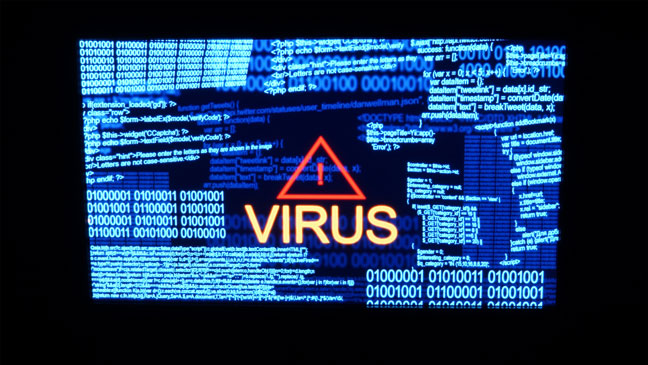
4. Lỗi Driver Card Đồ Họa Hoặc Phần Cứng Liên Quan Đến Đồ Họa
Vấn đề này thường xuất hiện do một lỗi driver, thường gặp nhất là driver của card đồ họa hay phần cứng nào đó liên quan đến video / đồ họa.
- Cài lại driver hoặc update driver mới cho card đồ họa của bạn
- Tắt tăng tốc phần cứng bằng chip đồ họa: lưu ý là cách này chỉ là tạm thời để xử lý lỗi màn hình xanh thôi, còn về lâu dài thì không có lý do gì mà chúng ta lại tắt đi một tính năng rất tuyệt vời như thế này. Cách thực hiện: vào Start > gõ chữ “Display” vào ô tìm kiếm. Vào Change Display Settings > Advanced Settings > Troubleshoot > Change Settings. Ở đây, bạn gạt thanh “Hardware acceleration” về trạng thái tắt (none). Sau đó khởi động lại máy tính của bạn.
- Thay card đồ họa: Đây là giải pháp cuối cùng khi mà tất cả các cách trên không có hiệu quả. Nếu card bị hư hỏng, bạn có thể mang đi bảo hành hoặc mua card mới tùy tình huống bạn gặp phải.
5.Sử dụng SFC Scannow để sửa chữa các tập tin hệ thống
Giải pháp tiếp theo là chạy công cụ System File Checker (SFC) để sửa chữa các tập tin và service (dịch vụ) bị lỗi trên hệ thống. Để làm được điều này:
- Mở Command Prompt dưới quyền Admin:
Để làm được điều này:
- Trên Windows 7 và Windows Vista: Truy cập Start => All Programs => Accessories. Tìm và kích chuột phải vào Command Prompt rồi chọn Run as administrator.
- Trên Windows 10, 8.1 và Windows 8: Kích chuột phải vào nút Start, sau đó chọn Comamnd Prompt (Admin).
- Mở Command Prompt dưới quyền Admin.
- Trên cửa sổ Command Prompt, nhập câu lệnh dưới đây vào rồi nhấn Enter
- Chờ và không được sử dụng máy tính của bạn cho đến khi công cụ SFC tool kiểm tra và khắc phục các tập tin hệ thống và service (dịch vụ) bị lỗi.
- Khi quá trình kết thúc, tiến hành khởi động lại máy tính của bạn và kiểm tra xem lỗi BSOD còn hay không.
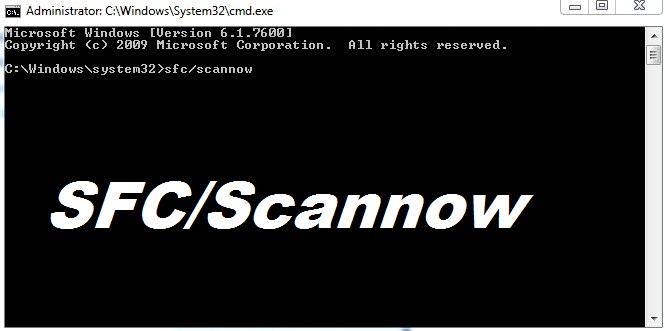
Nếu máy tính, laptop của bạn đang bị lỗi màn hình xanh, bạn đã tìm ra cách khắc phục hoặc có kinh nghiệm xử lý lỗi Blue Screen này. Chúc bạn có thể tự mình tìm ra lỗi và khắc phục lỗi màn hình xanh bằng cách áp dụng những cách được nêu trong bài viết.